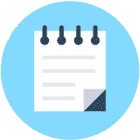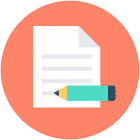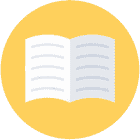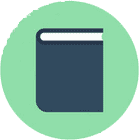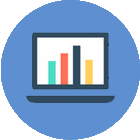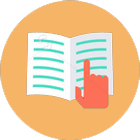1. Кратко про CSS.
2. Основы.
3. Расширение свойств тегов.
4. Способы определения стилей.
5. Классы и идентификаторы.
6. Работа со шрифтами.
7. Свободное позиционирование.
8. Свойства блоков текста.
9. Примеры использования.
Под термином CSS мы понимаем фразу "Каскадные Таблицы Стилей". Они внедряются в HTML-код и не требуют никаких специальных редакторов и компиляторов, ведь интерпретируются оные обычным броузером.
Каскадные таблицы стилей представляют собой описания различных HTML-элементов и созданы они для расширения свойств последних. Впервые стили были предложены WWW Consorcium'ом в рамках разработки спецификации HTML 3.0, однако реально эту шнягу стали поддерживать только в 1997 году. Насладиться CSS имели возможность лишь счастливые обладатели таких броузеров, как Netscape Navigator 4.0 и Internet Explorer 4.0.
На этом с историческими фактами позвольте завязать и приступить непосредственно к делу. CSS открывает нам новые, ранее неизвестные и недоступные грани. С их помощью мы получаем возможность более изысканно оформить свой Web-сайт, придать ему новые черты и симпатичное лицо.
Синтаксис CSS довольно прост в изучении, поэтому освоение каскадных стилей является делом достаточно легким, но весьма и весьма полезным. Для того, чтобы не оказаться голословным, я хочу привести небольшой пример. Возьмем типичную таблицу HTML и поставим атрибут border="1". После интерпретации данного кода броузером мы получим самый обыкновенный результат, к которому привык наш опытный глаз. Другое дело, что таблицы подобного рода не совместимы ни с одним мало-мальски хорошим дизайном. Ну куда годится эта псевдо-трехмерная линия, представляющая собой границу? Вот тут и приходят на помощь CSS, по средствам которых можно без лишнего гемора оформить любую таблицу на свой вкус.
Основы.
Как же описывать свойства некоторых элементов страницы? На самом деле, в этом нет ничего сложного, и самый примитивный случай присвоения стилей выглядит так:
имя элемента {свойство: значение;}
Здесь «имя элемента» - это название какого-либо HTML-тэга, чьи свойства мы желаем задать. Для простоты и наглядности я возьму элемент BODY и попытаюсь с помощью стилей сделать фон страницы зеленым. Конечно, такой шаг в Web-дизайне просто не допустим, но мы с вами только учимся.
Нижеследующий код заключен в шапке документа, то есть между тэгами <HEAD> и </HEAD>. Я не стал приводить полный листинг Web-страницы, чтобы вам легче было разобраться:
_
<STYLE TYPE=”text/css”>
BODY {background-color: green;}
</STYLE>
_
Попробуйте загрузить данный код в браузере, и вы увидите, что фон действительно стал ядовито-зеленым. В качестве цвета не обязательно указывать полное название последнего. Как и в обычном HTML вы можете прибегнуть к таблице RGB.
Из примера видно, что, хотя мы описывали тэг <BODY>, в стилях он прописан без ограничителей < и >. И действительно, если вы поставите данные знаки, то броузер будет пребывать в замешательстве, воспринимая <BODY>, как элемент тела, а не описываемый тэг.
При работе со стилями необходимо помнить, что не все пользователи Сети имеют современные броузеры. Такие динозавры не смогут правильно интерпретировать CSS-код, и обязательно сделают какую-нибудь пакость, испортив тем самым ваше творение. Но не стоит отчаиваться и пускать на клавиатуру сопли, ведь от такого поведения есть лекарство, имя которому «комментарии». Перепишем нашу каскадную таблицу следующим образом:
_
<STYLE TYPE=”text/css”>
<!--
BODY {background-color: green;}
-->
</STYLE>
_
При таком раскладе, старые броузеры пропустят все содержимое стилей, а новые выполнят их, так как они понимают, что в данном случае комментарии несут иной смысл.
Расширение свойств тэгов.
Простейший пример описания тэга BODY иллюстрирует лишь самую первую ступень нашего изучения. Мы смогли окрасить страницу в зеленый цвет, однако ту же проблему можно было решить и без применения стилей. Теперь я хочу показать вам, как с помощью CSS расширяются свойства тэгов. Для начала рассмотрите такой пример:_
<HTML>
<HEAD>
<STYLE TYPE="text/css">
<!--
BODY {background-color: gray;}
H1 {background-color: blue;
Font-size: 200%;
Color: black;
Text-align: center;}
-->
</STYLE>
</HEAD>
<BODY>
<H1>Это заглавие</H1>
</BODY>
</HTML>_
Посмотрите, что у нас получилось. Конечно, с точки зрения дизайна, это безобразный кусок вонючей субстанции, но уже здесь вы можете лицезреть те преимущества, которые дает нам CSS:
Начнем с того, что мы смогли задать фоновый цвет элемента H1. То же самое можно проделать и с другими уровнями H, а также с P и прочими тэгами. Размер текста был определен свойством Font-size, значение которого можно указать, как в процентах, так и в пикселях, например Font-size: 8; С остальными свойствами такая же петрушка.
Как видно из примера, использование CSS существенно облегчает процесс форматирования Web-страниц, и в этом заключается их главное преимущество.
Способы определения стилей.
Теперь настало время поговорить о способах определения стилей. До нынешнего урока, CSS мы объявляли в специальном контейнере <STYLE>, но это не всегда удобно.
Стиль можно определить внутри какого-либо HTML-тэга. Выглядит это следующим образом:
---
<P style=”text-align: center; font-style: italic; font-size: 5pt;”>
---
Как видите, такой способ очень неудобен, а ко всему прочему здесь происходит засорение кода, что приводит к большему торможению вашего сайта. Таким образом, я советую вам избегать CSS в этом виде и юзать более рациональные методы.
В первом уроке я уже упоминал о том, что каскадные стили можно загружать из внешнего файла. Как это делается? Давайте посмотрим:
---
<Link href=”style.css” type=”text/css” rel=”stylesheet”>
---
Последний атрибут дает понять броузеру, что содержимое файла style.css – ничто иное, как таблицы стилей. Такой способ очень удобен и является одним из самых предпочтительных. Style.css – это текстовый файл, содержащий только описания элементов. Здесь не должно быть никаких контейнеров и тэгов. Могу привести пример:
Для начала давайте уясним, что под термином «блок текста», понимается, прежде всего, абзац. Определяется оный, как вы помните, тэгом P, имеющим одно скупое свойство align=”…”. Непорядок, да? CSS предоставляет нам огромные возможности для работы с абзацами, и этой актуальной теме я решил посвятить текущий урок.
Давайте рассмотрим несколько параметров, а затем перейдем к примеру, наглядно иллюстрирующему все изученное.
Line-height – задает межстрочное расстояние. Например, p {line-height: 50px;}
Text-decoration – эта штука позволяет немного приукрасить текст. Какие значения принимает свойство? Давайте посмотрим:
- Underline – подчеркивание.
- Overline – линия над текстом.
- Line-through – перечеркивание.
- Blink – мерцание.
- None – значений нет, идем пить пиво!
Приведу такой пример: p {text-decoration: overline;}
Text-transform – преобразовывает символы текста тем или иным образом. Значения:
- Capitalize – преобразует выделенный блок так, что первая буква каждого слова становится заглавной.
- Uppercase – выделенный блок пишется прописными буквами.
- Lowercase – выделенный блок пишется строчными буквами.
Text-align - уже знакомое нам свойство, определяющее выравнивание текста. Значения, как вы уже знаете, выглядят следующим образом:
- Left – по левому краю.
- Right – по правому краю.
- Center – по центру.
- Justify – по ширине.
Text-Indent – задает красную строку от левого края. Значение можно указать, как в пикселях, так и в процентах.
Margin-left – задает величину левого поля. (Расстояние между блоком текста и его соседями)
Margin-right – задает величину правого поля.
Margin-top – задает величину верхнего поля.
Margin-bottom – задает величину нижнего поля.
Margin – задает величину всех полей.
Например: p {margin: top right bottom left;}
Вместо top right bottom left нужно поставить значения в пикселях или процентах.
Padding-top – задает внутреннее поле (расстояние между текстом и рамкой, его обрамляющей. Как задать рамку смотрите ниже).
Padding-right – правое внутреннее поле.
Padding-bottom – нижнее внутреннее поле.
Padding-left – левое внутреннее поле.
Paddings – общее значение всех внутренних полей. Имеет тот же синтаксис, что и Margin.
Border – задает рамку, обрамляющую абзац. Имеет такой вид:
border: color style width;
Но бывают (и очень часто) такие случаи, когда необходимо задать свойства для каждой части рамки (левой, правой, нижней и верхней). В таком случае, параметр border по известным причинам не покатит. Тогда можно использовать следующие свойства:
Border-top-width – ширина верхней границы.
Border-bottom-width – ширина нижней границы.
Border-left-width – ширина левой границы.
Border-right-width – ширина правой границы.
Border-width – ширина всей границы.
Следует отметить, что все перечисленные параметры работают только в том случае, когда указан стиль рамки. Совершить сей благородный поступок можно, применив следующее свойство:
Border-style – задает стиль рамки. Значения имеет следующие:
- None – я крутой и рамки не юзаю!
- Dotted – задается точечная рамка.
- Dashed – штрихованная рамка.
- Double – двойная рамка.
- Groove – трехмерная вдавленная рамка.
- Ridge – трехмерная выпуклая рамка.
- Inset – трехмерная выпуклая ступенчатая рамка.
- Outset – трехмерная вдавленная ступенчатая линия.
Border-color – задает цвет границы. Использовать можно и для отдельной линии, например, так: p {Border-left-color: green;}
1. w*w.webschool.narod.r*
2. w*w.education.kulichki.net
3. h**t: //dreamweaver3.narod.r*/
4. Dreamweaver 4. Краткий курс Карпов Б., Жданов А. 2001 Питер.
5. CD Обучение Macromedia Dreamweaver 4 (JEW) 2002 Медиа2000.
6. h**t://narod.yandex.r*/help/mini.yhtml
Дипломная работа:
Проектирование туристического маршрута с использованием индивидуальных средств мобильности
Курсовая работа:
Создание сайта «Графика в интернете
Дипломная работа:
РАЗРАБОТКА WEB – САЙТА С АКТИВНЫМИ ГИПЕРССЫЛКАМИ Дизайн
Дипломная работа:
Выявление и профилактика правонарушений несовершеннолетних с использованием социальных сетей